¿Qué hacer si la calidad de audio es baja en mis Galaxy Buds+?
Con los innovadores dispositivos portátiles inalámbricos Bluetooth como Galaxy Buds+, podés disfrutar escuchando música y recibir llamadas telefónicas con manos libres. Sin embargo, se necesita un poco más de precaución y cuidado para mantener tus auriculares en óptimas condiciones para poder usarlos durante un período prolongado.
Consultá el método adecuado para usar y limpiar tus auriculares y también utiliza la aplicación Galaxy Wearable para ver el estado de la batería de tus auriculares, su estuche de carga, así como ajustar la configuración de volumen y llamadas.
Verificá si estás usando los auriculares correctamente
Antes de colocar los auriculares en tus oídos, tenés que poner las puntas de las orejas y las puntas de las alas adecuadas. Por favor revisá lo siguiente:
- Verificá la dirección de cada auricular y colocálos en tus oídos con la punta del ala hacia arriba hasta que se sientan cómodamente en tus oídos.
- Ajustá los auriculares girándolos hacia la izquierda o hacia la derecha para que se ajusten a tus oídos.
- Probá con una punta de oreja o una punta de ala de diferente tamaño si no se ajustan cómodamente en tu oreja. Un sello más ajustado mejorará el rendimiento del micrófono.
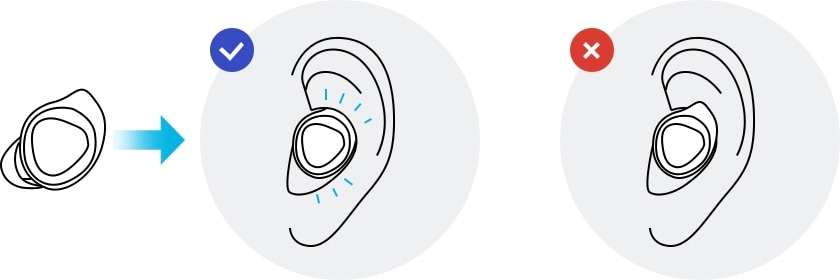
Cuando tengas un problema de sonido de volumen con tus Galaxy Buds+ aunque configures el volumen al máximo en tu dispositivo móvil conectado, podés verificar la configuración en la aplicación Galaxy Wearable.
- Después de configurar el ajuste de volumen como una función predeterminada de tocar y mantener desde la aplicación Galaxy Wearable, podés controlar el volumen usando el panel táctil en tus Galaxy Buds+.
- Si no podés escuchar el sonido u obtienes un eco en tus auriculares durante una llamada, regresá y ajustá la configuración de volumen de tus auriculares a través de la aplicación Galaxy Wearable.
Seguí los pasos descritos a continuación para ajustar el volumen.
Paso 1. Iniciá la aplicación Galaxy Wearable.
Paso 2. Desplazáte hacia abajo y tocá el panel táctil.
Paso 3. Pulsá Izquierda o Derecha abajo de Tocar y dejá presionado el panel táctil> Seleccioná Bajar volumen / Subir volumen
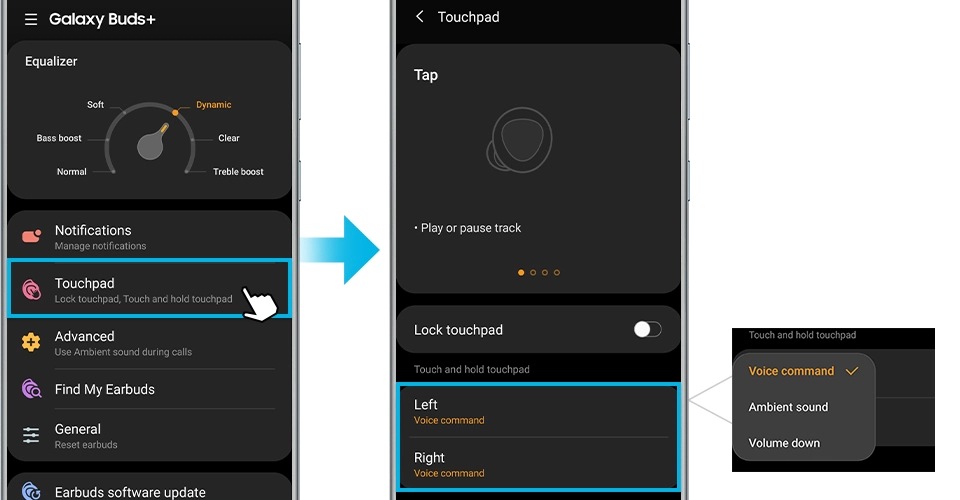
Nota:
- Si seleccionás la función de ajuste de volumen como la función de tocar y mantener preestablecida de un lado, la función de tocar y mantener preestablecida del otro lado también se configura automáticamente en la función de ajuste de volumen.
- Asegurate de que la versión de software de tus Galaxy Buds+ sea la más reciente.
Para mejorar el sonido transmitido al lado opuesto durante las llamadas, se recomienda habilitar el Sonido ambiental durante las llamadas.
Al usar esta función, podés escuchar tu propia voz con mayor claridad, lo que permite un esfuerzo vocal natural con ambos auriculares puestos.
Paso 1. Iniciá la aplicación Galaxy Wearable en el dispositivo móvil.
Paso 2. Avanzado > Usar sonido ambiental durante las llamadas.
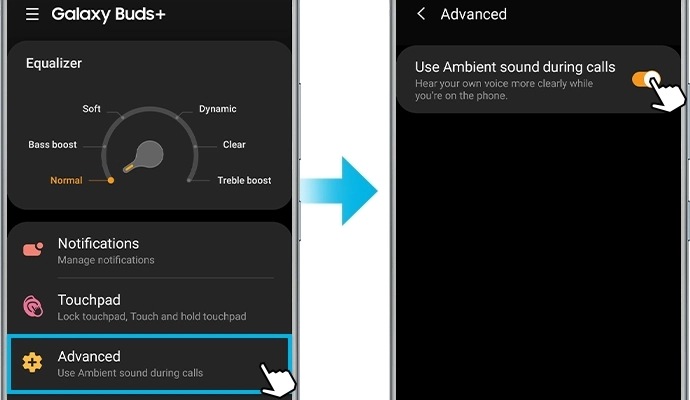
Otros consejos para mejorar la calidad del sonido:
- Los servicios de red inalámbrica pueden deshabilitarse debido a problemas con la red del proveedor de servicios. Asegurate de mantener los auriculares alejados de las ondas electromagnéticas.
- Asegurate de que tus auriculares y el otro dispositivo Bluetooth estén dentro del alcance máximo de Bluetooth (10m o 32 pies). Tené en cuenta que la distancia puede variar según el entorno en el que se utilizan los dispositivos.
Para usar tus auriculares durante un período prolongado sin ningún problema, se recomienda limpiarlos periódicamente. Seguí los pasos a continuación para limpiar tus auriculares.
Paso 1. Retirá la punta del oído de los auriculares suavemente. No tires de la punta de la oreja en exceso cuando la coloques o separes. La punta del oído puede romperse.
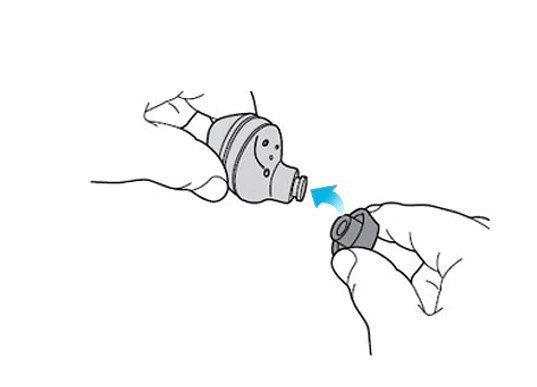
Paso 2. Usá un hisopo de algodón y un cepillo seco para eliminar cualquier cerumen, escombros y materiales extraños. No uses fuerza excesiva mientras quitás el cerumen o la suciedad. El receptor se puede romper.
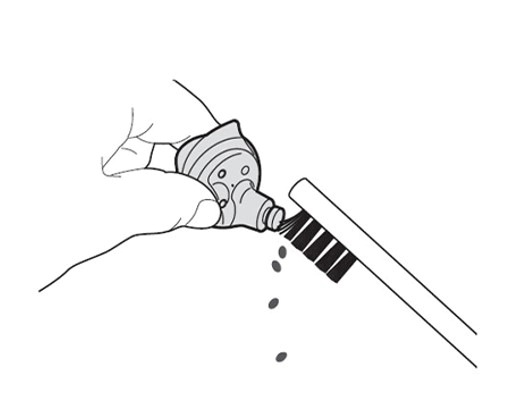
Nota:
- No utilices líquidos como alcohol o agua jabonosa para limpiar los auriculares, ya que los Galaxy Buds+ no son resistentes al agua.
- El cerumen líquido debe limpiarse después de secar los auriculares.
- Los auriculares deben rasparse con un cepillo seco con el lado del altavoz hacia abajo como se muestra en la imagen de arriba.
Paso 3. Después de completar la limpieza, por favor, poné la punta del oído en el auricular correctamente. Cubrí el pestillo en la parte inferior del auricular con la punta del oído.
Se recomienda mantener actualizado el software instalado en tu teléfono, tablet, televisor o computadora. Antes de realizar una actualización para tus auriculares, primero actualizá el software en tus dispositivos móviles.
Actualizar teléfono o tableta Galaxy:
Paso 1. Entrá en Ajustes > Actualización de software.
Paso 2. Pulsá Descargar e instalar.
Paso 3. Seguí las instrucciones en pantalla.
Una vez que hayas actualizado tu dispositivo móvil a la última versión, verificá si la aplicación o el software que usas para los Galaxy Buds+ también es la versión más reciente. Para actualizar el software de tus auriculares, tené tu dispositivo móvil conectado a una red Wi-Fi o móvil.
Actualizá la aplicación Galaxy Wearable:
Paso 1. Iniciá la aplicación Galaxy Wearable en tu dispositivo móvil.
Paso 2. Navegá y tocá Acerca de Galaxy wearable > tocá Actualizar.
Actualización de software de auriculares:
Actualizá el software de tus auriculares a través del servicio de firmware por aire (FOTA).
Iniciá la aplicación Galaxy Wearable en el dispositivo móvil y tocá Actualización de software de auriculares.
- Descargar e instalar: buscá e instalá actualizaciones manualmente.
- Descargá automática a través de Wi-FI: configurá los auriculares para descargar actualizaciones automáticamente cuando esté conectado a una red Wi-Fi.
- Última actualización: ve la información de la última actualización de software.
Nota: Las capturas de pantalla y el menú del dispositivo pueden variar según el modelo del dispositivo y la versión del software.
Gracias por tus comentarios
Por favor responde todas las preguntas.




